- Wissensdatenbank
- Account & Setup
- Account-Verwaltung
- Spiegeln Sie Daten zwischen HubSpot-Accounts mit Multi-Account-Management
BetaSpiegeln Sie Daten zwischen HubSpot-Accounts mit Multi-Account-Management
Zuletzt aktualisiert am: 27 Oktober 2025
Mit einem der folgenden Abonnements verfügbar (außer in den angegebenen Fällen):
-
Sales Hub Professional, Enterprise
-
Service Hub Professional, Enterprise
Mit der Datenspiegelung, einer Funktion des Multi-Account-Managements, können Sie Kontakt- und Unternehmensdaten zwischen verschiedenen HubSpot-Accounts spiegeln. Beispiel: Ein Vertriebsmitarbeiter in einem Account interagiert mit einem Kontakt, der etwas von einem anderen Unternehmen gekauft hat. Diese Geschäftseinheit hat einen separaten, eindeutigen HubSpot-Account. Wenn die Datenspiegelung aktiviert ist, kann der Benutzer diese Informationen in seinem Account anzeigen, auch wenn er kein Benutzer im HubSpot-Account der anderen Geschäftseinheit ist.
Bevor Sie loslegen
Bevor Sie mit dieser Funktion beginnen, sollten Sie sich im Voraus darüber im Klaren sein, welche Schritte unternommen werden sollten und welche Einschränkungen die Funktion mit sich bringt und welche Konsequenzen sich daraus ergeben können.
Dies sind die Voraussetzungen:
- Sie müssen eine Organisation für die Verwaltung mehrerer Konten eingerichtet und konfiguriert haben.
- Um die Verwaltung mehrerer Konten einzurichten, müssen Sie über einen HubSpot Account in Ihrem Unternehmen verfügen, der über Marketing Hub Enterprise verfügt.
- Für einige Funktionen im Multi-Account-Management sind Abonnements für andere Produkte erforderlich.
Bitte beachten Sie: Die Verwaltung mehrerer Accounts kann nicht in Sandbox-Accounts oder Test-Accounts eingerichtet werden.
- Die Datenspiegelung ist für Benutzer mit einer zugewiesenen Sales Hub - oder Service Hub-Lizenz verfügbar.
- Zu den Kontaktdaten können auch personenbezogene Daten gehören. Die Verfahren zur Verarbeitung von Daten und die Offenlegung, die Sie gegenüber Ihren betroffenen Personen vornehmen, müssen möglicherweise neue Konfigurationen für die Offenlegung von Daten widerspiegeln.
- Für die Datenspiegelung von Kontaktdaten müssen Kontakte in beiden Accounts vorhanden sein und auf einer gemeinsamen E-Mail-Adresse basieren.
- Für Unternehmen Datenspiegelung müssen Unternehmen in beiden Accounts vorhanden sein, basierend auf Unternehmen Website Adresse.
- Benutzer, die über die Berechtigung zum Anzeigen des Kontakt- oder Unternehmensdatensatzes im Ziel-Account und über die Berechtigung zur Verwendung der Funktion "Verknüpfte Daten" verfügen, können alle freigegebenen Kontakt- oder Unternehmensdaten aus dem Quell-Account anzeigen, unabhängig von ihren Berechtigungen im Quell-Account.
- Benutzer im Ziel-Account benötigen eine zugewiesene Sales Hub - oder Service Hub-Lizenz .
- Super-Admins , die nicht über eine zugewiesene Service Hub - oder Sales Hub Enterprise-Lizenz verfügen, können die Funktion "Anmeldung als weitere Benutzer" verwenden, um die Funktion "Verknüpfte Daten" zu testen. Erfahren Sie mehr darüber, wie Sie überprüfen, ob der Benutzer über die richtigen Berechtigungen zur Datenspiegelung verfügt.
Einschränkungen und Wissenswertes
- Konten, die vertrauliche Daten speichern, können keine Quelle für die Datenspiegelung sein.
- Die gespiegelten Daten werden auf Aktivitäten (Notizen, Anrufe, Meetings, E-Mails, Aufgaben) und zugeordnete Deals beschränkt.
- Die Daten im Ziel-Account sind schreibgeschützt.
- Jedes Mal, wenn Kontakte im Ziel-Account angezeigt werden, werden die Informationen aktualisiert und aktualisiert, um den aktuellen Zustand der Quelle Account widerzuspiegeln.
Datenspiegelung verwenden
Sobald die Datenspiegelung für Ihre Multi-Account-Management-Organisation konfiguriert ist, können Benutzer verknüpfte Kontakte und Unternehmen auf ihren Datensatzseiten anzeigen.
So zeigen Sie verknüpfte Daten eines Kontakts oder Unternehmens an:
- Gehen Sie zu Ihren Datensätzen:
- Klicken Sie in Ihrem HubSpot-Account auf CRM und dann auf Kontakte.
- Klicken Sie in Ihrem HubSpot-Account auf CRM und dann auf Unternehmen.
- Klicken Sie auf einen Datensatz.
- Wenn es sich bei dem Datensatz um einen verknüpften Datensatz handelt, wird in der oberen linken Ecke unter dem Kontakt- oder Unternehmensnamen ein Label angezeigt.
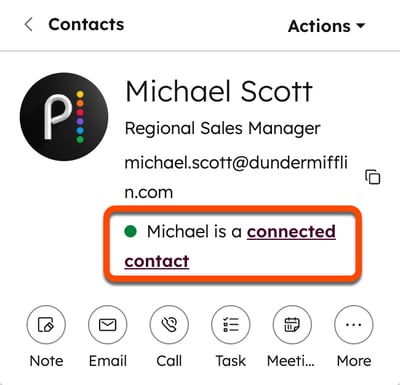
- Klicken Sie auf Verknüpfter [Datensatz], um die verknüpften Daten vom anderen Account im rechten Bereich anzuzeigen.
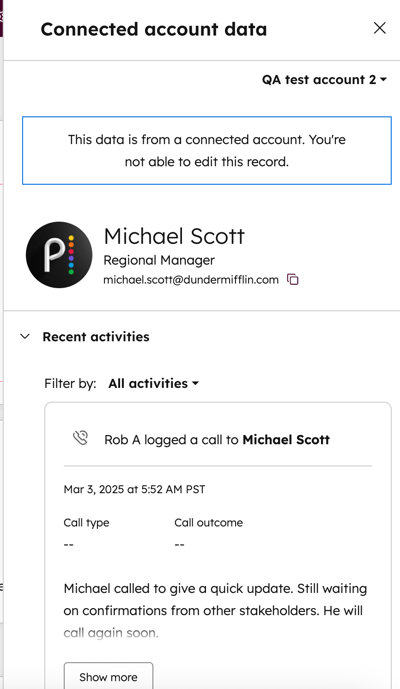
Spiegelung von Testdaten
Super-Admins ohne zugewiesene Sales Hub - oder Service Hub-Lizenz können die Datenspiegelung testen, indem sie sich als ein anderer Benutzer in dem Account anmelden, dem ein Sales Hub oder Service Hub zugewiesen ist Lizenz.
So testen Sie die Datenspiegelung:
- Klicken Sie in Ihrem HubSpot-Account in der Hauptnavigationsleiste auf das settings Zahnradsymbol, um die Einstellungen aufzurufen.
- Gehen Sie im Menü der Seitenleiste links zu Benutzer & Teams.
- Bewegen Sie den Mauszeiger über den Benutzer und klicken Sie auf Berechtigungen bearbeiten.
- Klicken Sie auf Berechtigungen auswählen , um die Berechtigungen zu erweitern.
- Klicken Sie auf der linken Seite auf Sales oder Service.
- Aktivieren Sie den Schalter Verknüpfte Eintrag-Daten anzeigen .

- Stellen Sie sicher, dass der Kontakt in beiden Accounts vorhanden ist und dass der Benutzer über die Berechtigung verfügt, den Kontakt im Ziel-Account anzuzeigen.
- Melden Sie sich als Benutzer an.
- Klicken Sie in Ihrem HubSpot-Account auf CRM und dann auf Kontakte.
- Klicken Sie auf den Kontakt .
- Überprüfen Sie, ob das Label "Verknüpfte Daten" in der oberen linken Ecke unter dem Kontaktnamen und der E-Mail-Adresse angezeigt wird.